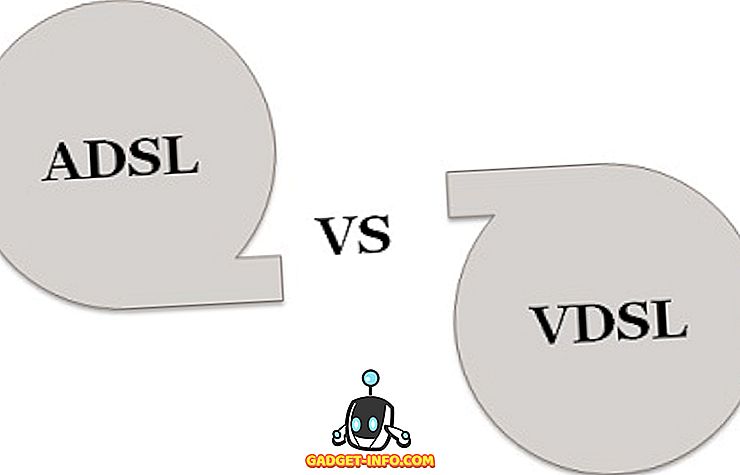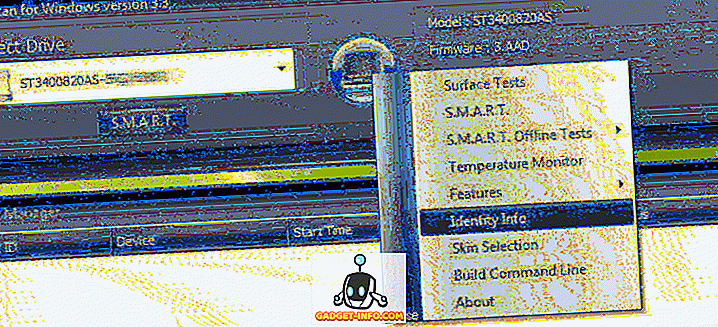Почему так много людей придерживаются простых текстовых документов для своих заметок и задач, когда у нас есть все эти модные приложения в нашем распоряжении? Ну, иногда самое простое решение - самое лучшее. Markdown прекрасно вписывается в эту философию, и есть много инструментов Linux Markdown, которые вы можете использовать, если хотите следовать им.

При написании в Markdown вы используете символы, такие как * и #, чтобы добавить структуру к вашему документу и выделить части текста. Вы можете вставлять ссылки, сноски, цитаты, блоки кода и списки, создавать таблицы и писать математические формулы. По сравнению с HTML Markdown выглядит намного чище и читабельнее даже при просмотре в простом текстовом редакторе:
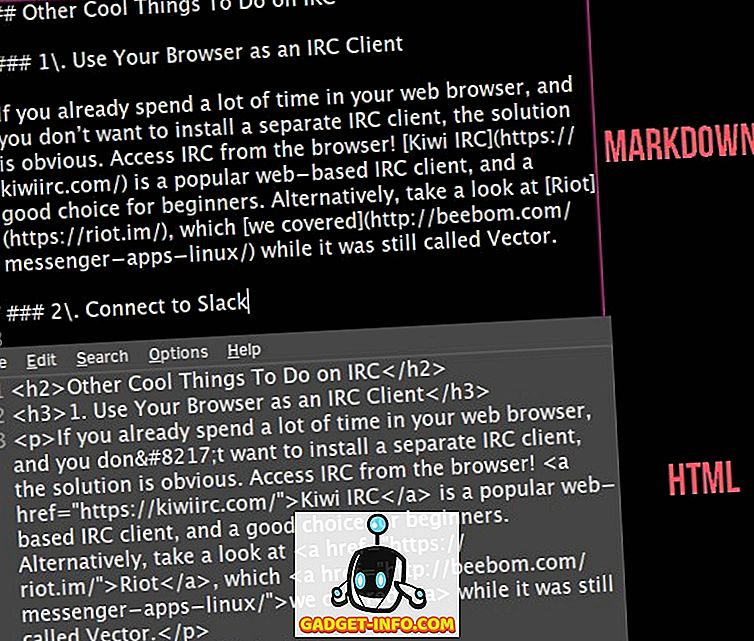
Простой и переносимый характер Markdown позволяет вам изменять ваши файлы в любом текстовом редакторе. Однако чтобы увидеть, как выглядит форматирование, вам понадобится редактор Markdown, который может интерпретировать синтаксис разметки. Другими словами, приложение переведет ваши инструкции по форматированию в полностью отформатированный текст .
Это звучит как то, что вы хотели бы попробовать? Хотите создавать документы Markdown для Linux? Больше ни слова. Вот десять замечательных редакторов Linux Markdown на выбор.
1. CuteMarkEd
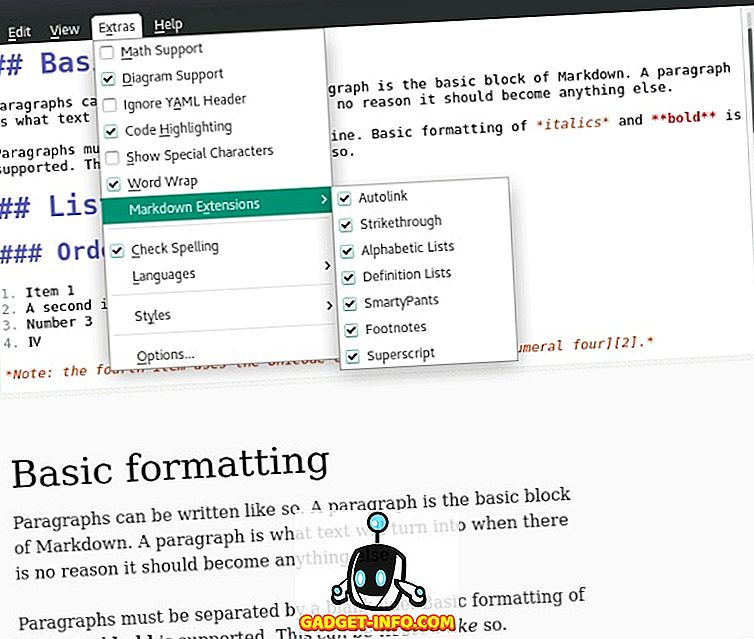
Кроме того, CuteMarkEd отображает количество слов и символов при вводе, позволяет экспортировать файлы Markdown в PDF и HTML и позволяет писать математические формулы.
Веб-сайт
2. LightMdEditor
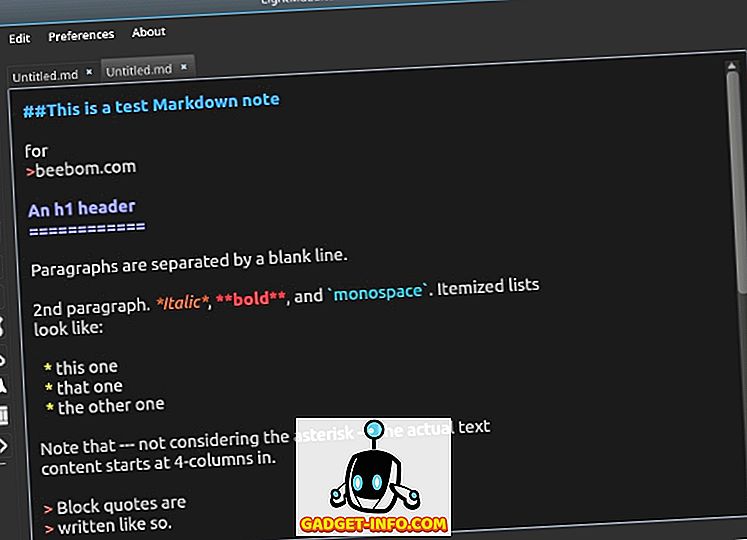
LightMdEditor позволяет легко вставлять изображения в документы Markdown и поддерживает несколько вкладок, поэтому вы можете работать с несколькими файлами одновременно . Окно приложения можно разделить по вертикали или горизонтали, и вы также можете переключать оглавление для каждого файла. Наконец, интерфейс может быть преобразован в один из двух режимов - Focus и Full Screen - для максимальной производительности.
Веб-сайт
3. Текст
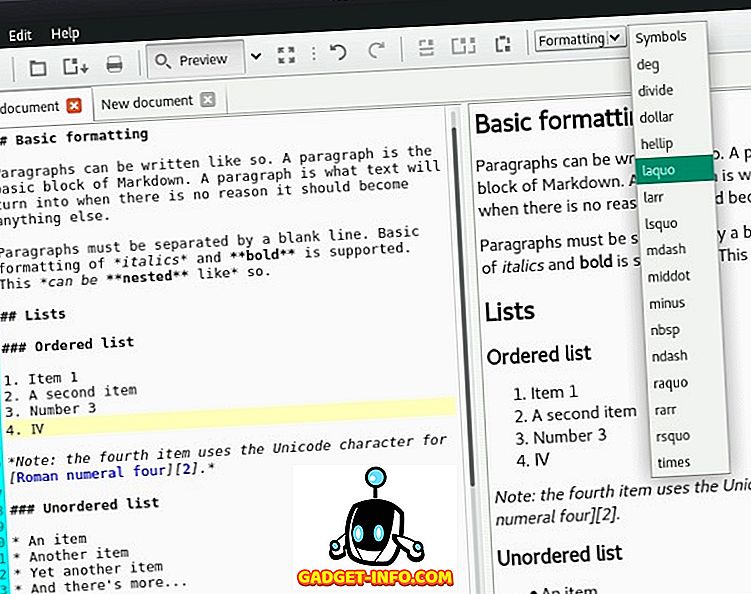
Помимо этого, это хорошо оборудованный редактор Linux Markdown с поддержкой вкладок, математических формул и предварительного просмотра в реальном времени. Вы можете включить номера строк и выделить текущую строку, автоматически сохранять документы и вставлять специальные символы из выпадающего меню.
Веб-сайт
4. Ghostwriter
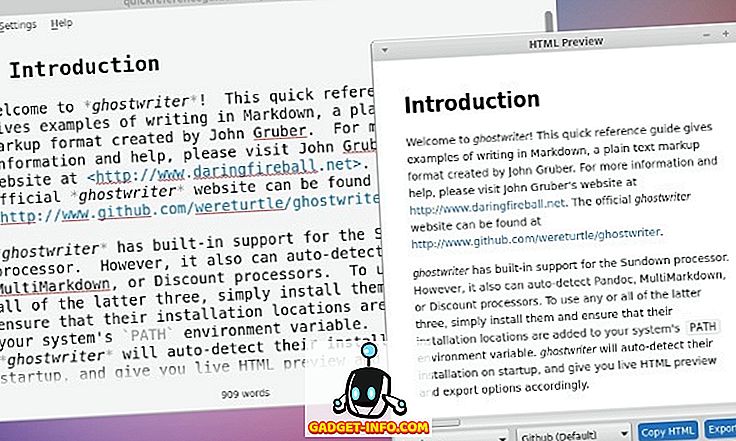
С Ghostwriter вы можете быстро переходить от одного заголовка к другому внутри документа и выделять текущий абзац, строку или несколько строк. Еще одна интересная функция - возможность вставлять изображения, просто перетаскивая их в окно приложения.
Веб-сайт
5. Замечательно
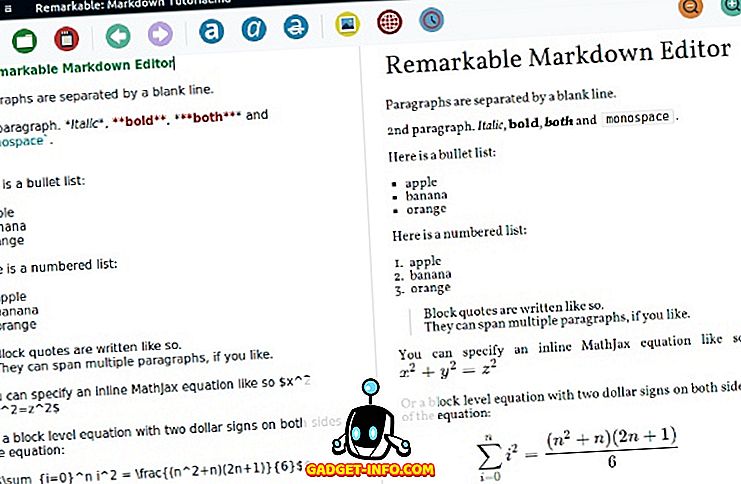
Две относительно небольшие вещи делают Remarkable эффективным: он автоматически преобразует ссылки в гипертекст и показывает вставленные изображения в режиме предварительного просмотра.
Веб-сайт
6. MarkMyWords
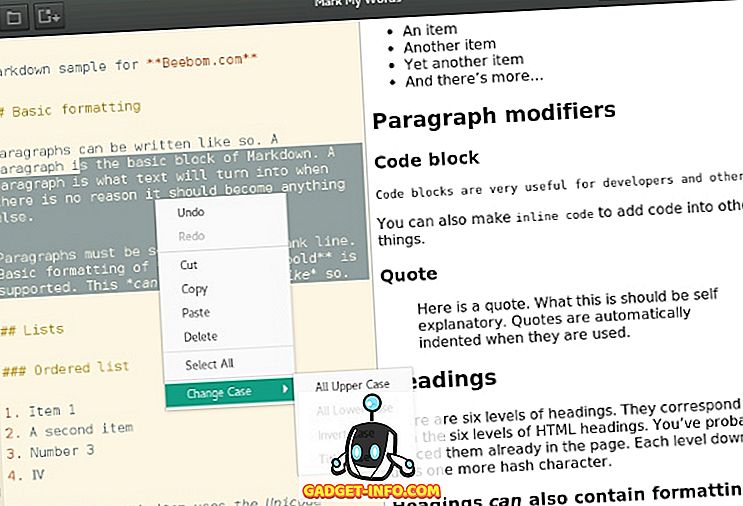
Поскольку это так просто, этот редактор может служить игровой площадкой для изучения Markdown или более легкой альтернативой ранее упомянутому Remarkable.
Веб-сайт
7. Модедор
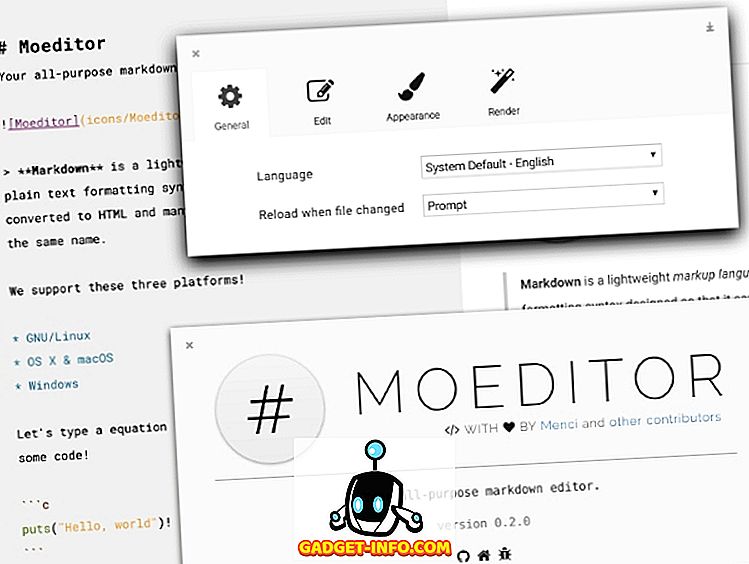
Веб-сайт
8. Манго

Веб-сайт
9. Неокрашенный
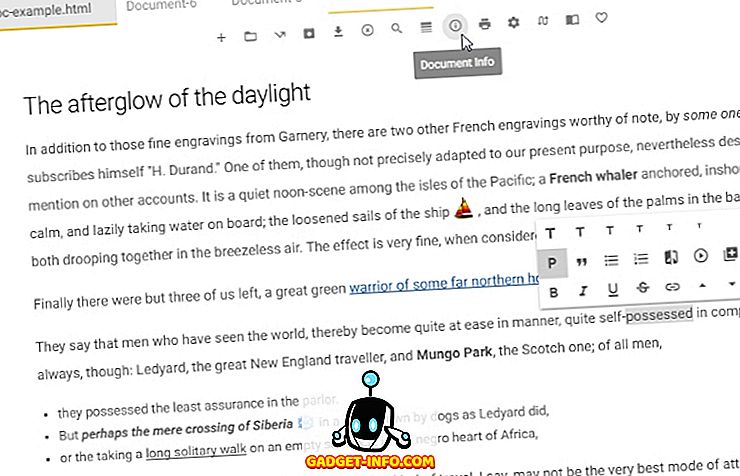
Вы можете перемещаться по документу с помощью инструмента «Оглавление», вставлять смайлики и вставлять интерактивный контент, такой как видео YouTube, Vimeo и Twitch, или даже посты Facebook. Форматирование текста особенно практично, поскольку оно всегда доступно с помощью плавающих значков.
Веб-сайт
10. Абрикотин
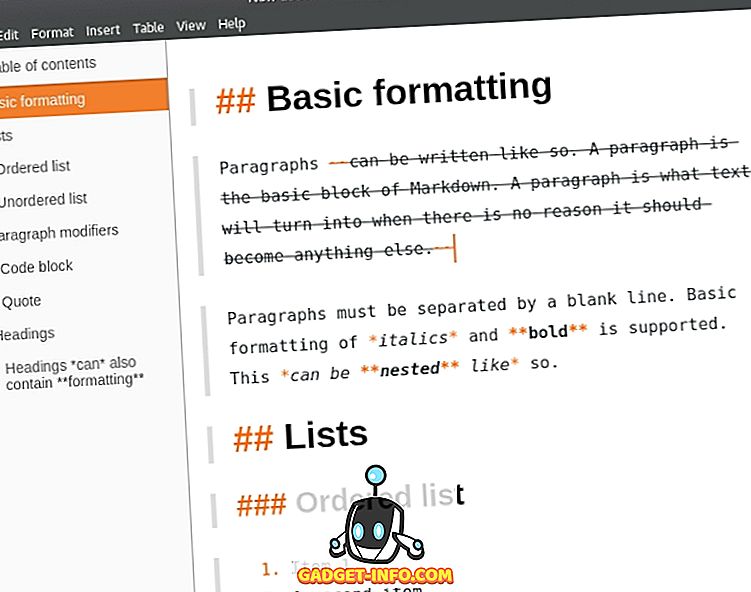
Если ваше письмо обычно содержит много изображений, абрикотин действительно может пригодиться. Он позволяет вставлять изображения из URL-адресов, добавлять все изображения из папки и даже вставлять видео YouTube в документы Markdown.
Веб-сайт
Используйте ваш любимый текстовый редактор
Существует большая вероятность того, что ваш любимый текстовый редактор Linux поддерживает Markdown, поэтому вам не нужно устанавливать еще одно новое приложение. В большинстве случаев все, что вам нужно, это плагин.
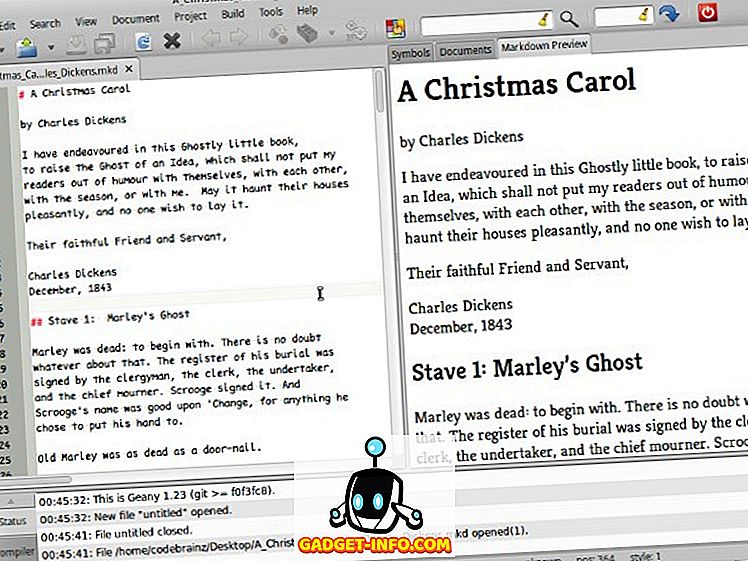
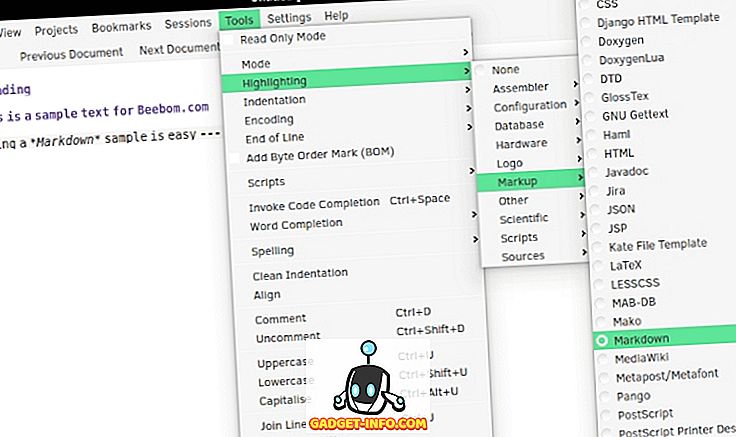
Для Emacs:
Предварительный просмотр уценки
Режим уценки Плюс
Режим уценки Emacs
Для Вима:
Уценка для Vim
Vim Markdown
Создание документов уценки в браузере
Еще один вариант для тех, кто не хочет отдельное приложение Linux Markdown: просто используйте веб-браузер. Сетевые редакторы Markdown - это быстрое и простое решение. Некоторые требуют, чтобы вы оставались онлайн, в то время как другие работают так же, как и в автономном режиме
StackEdit выглядит минималистично, но обладает множеством полезных функций: проверка орфографии, предварительный просмотр в реальном времени, синхронизация Dropbox и Google Drive, а также прямая публикация документов в GitHub, Tumblr, WordPress и других службах.
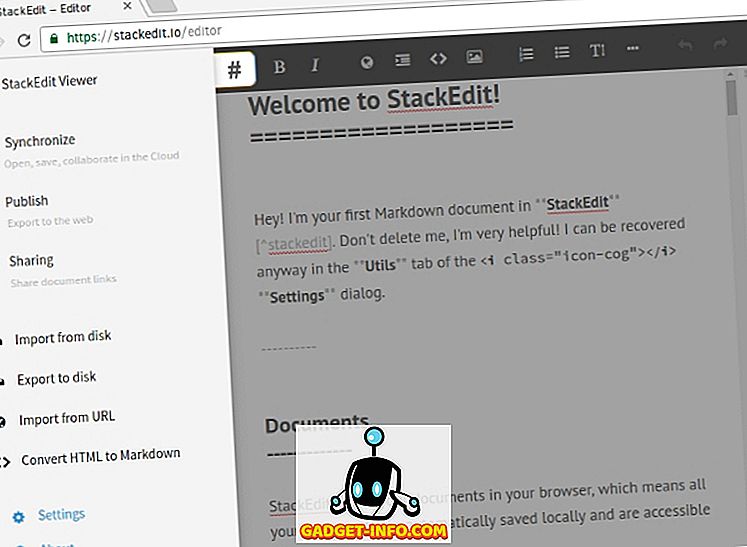
Если вас не волнуют навороты, попробуйте Minimalist Online Markdown Editor. Чтобы улучшить способ отображения документов Markdown в Firefox, рассмотрите возможность установки надстройки Markdown Viewer. Пользователи Chrome могут попробовать расширение Markdown Preview Plus для той же цели.
Бонус: 5 продвинутых инструментов Linux Markdown
Мы надеемся, что наш обзор редакторов Markdown для Linux заинтересовал вас, и вы скоро начнете создавать свои собственные документы. Если вы уже хорошо знакомы с Markdown, проверьте следующие полезные инструменты:
- Pandoc - это утилита преобразования разметки с внушительным списком поддерживаемых форматов файлов. Хотя большинство редакторов Markdown поддерживают только несколько форматов (обычно PDF и HTML), Pandoc позволяет преобразовывать файлы Markdown в DOCX, EPUB, DocBook, OPML, LaTeX и другие. Если вы не хотите использовать его в терминале, возможно, Panconvert - лучший интерфейс с графическим интерфейсом, который облегчит вам задачу.
- NoteHub - это служба вставки файлов Markdown. Вы можете поделиться своими документами со всеми или защитить их паролем.
- MDP может преобразовать ваши документы Markdown в слайды для презентации. Поскольку это приложение CLI, презентация отображается в терминале.
- Remark - это набор плагинов, которые могут улучшить ваши документы Markdown. Вы можете использовать их для очистки кода в файлах Markdown, удаления пустых строк и абзацев, изменения заголовков, ссылок и изображений в файлах и многого другого.
- Allmark работает как веб-сервер на вашем компьютере и отображает файлы Markdown из выбранной папки в вашем браузере. Это особенно полезно, если вы пишете книгу в Markdown, так как вы можете проверить навигацию и ссылки между различными страницами.
Теперь мы хотели бы услышать от вас. Вы используете редактор Markdown в Linux? Мы забыли включить ваше любимое приложение Linux Markdown? Дайте нам знать об этом в комментариях!